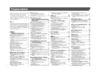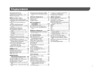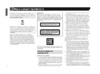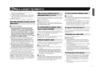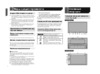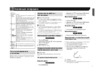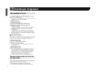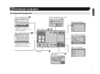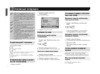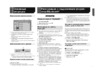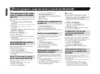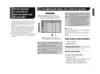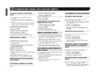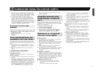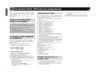Philips 55PUS6412/12 [13/113] Изменение порядка каналов
![Philips 55PUS6412/12 [13/113] Изменение порядка каналов](/views2/1304880/page13/bgd.png)
Выбор языка аудио
Если звуковое сопровождение на предпочтительных
языках недоступно, можно выбрать другой язык аудио из
числа доступных. Если подходящие языки аудио
недоступны, эту опцию выбрать невозможно.
Чтобы выбрать язык аудио при отсутствии нужного языка…
1 - Нажмите
OPTIONS.
2 - Нажмите Язык аудио и выберите один из языков аудио,
который будет использоваться временно.
Общий интерфейс
При установке модуля CAM в один из слотов общего
интерфейса можно просматривать информацию о модуле
CAM и операторе или выполнить некоторые настройки,
связанные с модулем CAM.
Чтобы просмотреть информацию о модуле CAM…
1 - Нажмите
SOURCES.
2 - Выберите тип канала, для которого используется
модуль CAM при настройке Просмотр тел.
3 - Нажмите
OPTIONS и выберите Общий интерфейс.
4 - Выберите нужный слот общего интерфейса и
нажмите
(вправо).
5 - Выберите оператора модуля CAM и нажмите OK. Вид
последующих окон зависит от вашего оператора.
HbbTV на этом канале
При необходимости можно заблокировать страницы
HbbTV на определенном канале.
Включение функции HbbTV
(Меню телевизора) >
Установки > Общие
настройки > Дополнительные > Установки
HbbTV > HbbTV > Вкл.
Информация
Можно просмотреть технические характеристики
определенного канала, например, цифровой он или
аналоговый, тип звука и т.д.
Чтобы просмотреть техническую информацию о канале…
1 - Включите канал.
2 - Нажмите
OPTIONS, выберите Информация и
нажмите OK.
3 - Чтобы закрыть этот экран нажмите OK.
Моно/стерео
Звук аналогового канала можно переключить на "Моно"
или "Стерео".
Чтобы переключить на "Моно" или "Стерео"…
1 - Включите аналоговый канал.
2 - Нажмите
OPTIONS, выберите Моно/стерео и
нажмите
(вправо).
3 - Выберите Моно или Стерео и нажмите OK.
4 - Нажмите
(влево) для возврата на один шаг или
нажмите
BACK, чтобы закрыть меню.
Изменение порядка каналов
Изменить последовательность (порядок) каналов можно
только в списке избранного.
Чтобы изменить последовательность каналов…
1 - Откройте список избранного, для которого необходимо
изменить порядок.
2 - Нажмите
OPTIONS, выберите Изменение порядка
каналов, затем нажмите OK.
3 - Выберите в списке избранного канал, который хотите
переместить, и нажмите OK.
4 - С помощью кнопки
(вверх) или
(вниз) переместите
канал на новое место.
5 - Нажмите OK, чтобы подтвердить новое место.
6 - Вы можете продолжать изменять порядок каналов
таким же способом, пока не закроете список избранного с
помощью кнопки
BACK.
4.4
Избранные каналы
Об избранных каналах
В список избранных каналов можно собрать все любимые
каналы.
Можно создать 4 различных списка избранных каналов
для удобства переключения. Каждому списку избранного
можно дать свое название. Изменять порядок каналов
можно только в списке избранного.
После выбора списка избранного с помощью
стрелок
(вверх) и
(вниз) выберите канал, затем
нажмите OK для просмотра канала. С помощью
кнопок
или
можно переключаться на каналы
только в этом списке.
Создать список избранного
Чтобы создать список избранного…
1 - Нажмите
, чтобы переключиться на телевизор.
2 - Нажмите OK чтобы открыть текущий список каналов.
3 - Нажмите
OPTIONS.
4 - Выберите Создать список избранного и нажмите OK.
5 - Выберите слева в списке канал, который хотите
добавить в избранное, и нажмите OK. Каналы переходят в
список справа в порядке их добавления. Чтобы отменить
действие, выберите канал в списке слева и
13
Содержание
- Series 1
- Www philips com welcome 1
- Руководство 1
- Содержание 2
- Инструкции по безопасности 4
- Кабель питания 4
- Настенное крепление 4
- Настройка 4
- Подставка для телевизора 4
- Подставка для телевизора и настенное крепление 4
- Рекомендации по выбору места для установки 4
- Антенный кабель 5
- Верхняя часть 6
- Нижняя часть 6
- Обзор кнопок 6
- Пульт ду 6
- Средняя часть 6
- Голосовой поиск 7
- Загрузка приложения из магазина google play 7
- Батарейки 8
- Ик датчик 8
- Очистка 8
- Включение и отключение 9
- Включение или переход в режим ожидания 9
- Кнопки на панели тв 9
- Каналы 10
- О списках каналов 10
- Открытие списка каналов 10
- Поиск канала 10
- Списки каналов 10
- Установка каналов 10
- Фильтрация списка каналов 10
- Блокировка канала 11
- Включение канала 11
- Просмотр каналов 11
- Опции управления каналами 12
- Избранные каналы 13
- Изменение порядка каналов 13
- Об избранных каналах 13
- Создать список избранного 13
- Добавление нескольких идущих подряд каналов 14
- Изменение порядка каналов 14
- Переименование списка избранного 14
- Страницы телетекста 14
- Текст телетекст 14
- Удаление списка избранного 14
- Настройка телетекста 15
- Опции телетекста 15
- Запуск установки 16
- Настройка канала 16
- Настройки установки спутника 16
- Сведения об установке спутников 16
- Спутниковые модули cam 16
- Установка спутников 16
- Добавление спутника 17
- Настройка unicable 17
- Обновление каналов вручную 17
- Пакеты каналов 17
- Неполадки 18
- Приводной транспондер и lnb 18
- Удаление спутника 18
- Установка вручную 18
- Обновить каналы 19
- Установка антенного кабельного подключения 19
- Dvb t или dvb c 20
- Переустановить каналы 20
- Копирование списка каналов 21
- Установка вручную 21
- Введение 22
- Версия списка каналов 22
- Загрузка списка каналов 22
- Копирование списка каналов 22
- Информация о подключении 24
- Подключение устройств 24
- Порт антенны 24
- Порты hdmi 24
- Руководство по подключению 24
- Cam со смарт картой ci 25
- Смарт карта 25
- Dvd проигрыватель 26
- Домашний кинотеатр 26
- Неполадки со звуком с домашнего кинотеатра 26
- Подключение через hdmi 26
- Подключение через hdmi arc 26
- Проигрыватель blu ray 26
- Смартфоны и планшеты 26
- Bluetooth 27
- Dvd проигрыватель 27
- Выбор устройства 27
- Наушники 27
- Сопряжение устройства 27
- Удаление устройства 27
- Жесткий диск usb 28
- Игровая приставка 28
- Установка 28
- Форматирование 28
- Что требуется 28
- Usb клавиатура 29
- Конфигурация 29
- Подключение 29
- Специальные кнопки 29
- Флэш накопитель usb 29
- Видеокамера 30
- Компьютер 30
- Оптимальная настройка 30
- Подключение 30
- Фотокамера 30
- Домашняя сеть 31
- Подключение к сети 31
- Подключение телевизора на базе ос android 31
- Сеть и интернет 31
- Сетевые настройки 32
- Вход 33
- Настройки android 33
- Учетная запись google 33
- Google play 34
- Игры 34
- Музыка 34
- О приложениях 34
- Приложения 34
- Фильмы и тв 34
- Google play store 35
- Галерея приложений 35
- Платежи 35
- Блокировка приложений 36
- Блокировка приложений с возрастным рейтингом 18 36
- Запуск или выход из приложения 36
- Информация о блокировке приложений 36
- Профиль с ограничением доступа 36
- Управление приложениями 37
- Хранение 37
- Интернет 39
- Работа в сети интернет 39
- Функции для работы в сети интернет 39
- Информация о меню телевизора 40
- Меню телевизора 40
- Переход в меню телевизора 40
- Имя и тип устройства 41
- Источники 41
- Параметры входного разъема телевизора 41
- Переключение на устройство 41
- Повторное сканирование подключений 41
- Повторное сканирование подключений 42
- Bluetooth 43
- Включение и выключение функции bluetooth 43
- Выбор устройства 43
- Сети 43
- Сеть 43
- Сопряжение устройства 43
- Удаление устройства 43
- Изображение 44
- Настройки 44
- Параметры изображения 44
- Расширенные настройки изображения 44
- Формат изображения 47
- Быстрая настройка изображения 48
- Дополнительные настройки звука 48
- Звук 48
- Низкие частоты высокие частоты громкость наушников объемное звучание 48
- Стиль звука 48
- Настройки ambilight 49
- Установка тв 49
- Ambilight hue 50
- Ambilight включение и отключение 50
- Включение или отключение ambilight 50
- Настройки ambilight 50
- Яркость и насыщенность подсветки ambilight 50
- Дополнительные настройки ambilight 51
- Эконастройки 51
- Easylink hdmi cec 52
- Hdmi ultra hd 52
- Жесткий диск usb 52
- Общие настройки 52
- Имя профиля для модуля cam 53
- Логотипы каналов 53
- Настройки клавиатуры usb 53
- Режимы магазин и дом 53
- Сброс настроек и перезагрузка тв 53
- Телегид 53
- Установки hbbtv hybrid broadcast broadband tv 53
- Настройки android 54
- Настройки универсального доступа 54
- Настройки часов региона и языка 54
- Часы 54
- Язык 54
- Блокировка приложения 55
- Блокировка программы 55
- Настройки меню блокировка 55
- Настройки универсального доступа 55
- Установка и смена кода 55
- Блокировка модуля cam 56
- Видеофайлы фотографии и музыка 57
- Воспроизведение видеозаписей 57
- Меню избранные 57
- Меню популярное и меню последнее воспроизведенное 57
- С компьютера или жесткого диска 57
- Через подключение usb 57
- Воспроизведение видеозаписей 58
- Опции управления видеофайлами 58
- Просмотр фотографий 58
- Воспроизведение музыки 59
- Опции управления фотографиями 59
- Опции управления аудиовоспроизведением 60
- Данные телегида 61
- Использование телегида 61
- Открытие телегида 61
- Смена дня 61
- Телегид 61
- Установка напоминания 61
- Что требуется 61
- Настройка записи 62
- Поиск по жанру 62
- Список напоминаний 62
- Запись 63
- Запись и приостановка просмотра тв 63
- Запись телепередачи 63
- Что требуется 63
- Приостановка просмотра телепередачи 64
- Просмотр записи 64
- Что требуется 64
- Повторное воспроизведение 65
- Приостановка телепрограммы 65
- Airplay 66
- Google cast 66
- Приложение philips tv remote 66
- Смартфоны и планшеты 66
- Трансляция на телевизор 66
- Что требуется 66
- Использование функции сейчас в эфире 68
- О рекомендациях 68
- О функции сейчас в эфире 68
- О функции телевидение по запросу 68
- Рекомендации 68
- Сейчас в эфире 68
- Тв по запросу 68
- Видео по запросу 69
- Информация о видео по запросу 69
- Использование телевидения по запросу 69
- Просмотр видео по запросу 69
- Главное меню 70
- Доступ к главному меню 70
- Профиль с ограничением доступа 70
- Netflix 71
- Автоматическое обновление по 72
- Версия по 72
- Обновление по 72
- Обновление по сети интернет 72
- Обновление через usb 72
- Open source 73
- Автоматическое обновление по 73
- Лицензия открытого программного обеспечения 73
- Программное обеспечение с открытым исходным кодом 73
- Сведения о лицензии на открытое по 73
- Взаимодействие с окружающей средой 99
- Ес маркировка энергоэффективности 99
- Операционная система 99
- Питание 99
- Прием 99
- Утилизация 99
- Характеристики 99
- Звук 100
- Мультимедиа 100
- Подключения 100
- Разрешающая способность дисплея на входе 100
- Разрешение экрана 100
- Включение и пульт дистанционного управления 102
- Поиск и устранение неисправностей 102
- Помощь 102
- Помощь и поддержка 102
- Регистрация телевизора 102
- Hdmi и usb 103
- Звук 103
- Изображение 103
- Каналы 103
- Интерактивная справка 104
- Неверный язык меню 104
- Поддержка и ремонт 104
- Безопасность 105
- Безопасность и уход 105
- Важно 105
- Грозы 105
- Риск возникновения повреждений и травм 105
- Риск короткого замыкания или возгорания 105
- Риск нанесения повреждений детям 105
- Риск перегрева 105
- Влажность 106
- Низкие температуры 106
- Риск повреждения слуха 106
- Уход за экраном 106
- Условия использования 107
- Условия использования телевизор 107
- Условия использования smart tv 108
- Dolby audio 109
- Dts premium sound 109
- Kensington 109
- Ultra hd 109
- Авторские права 109
- Альянс wi fi alliance 109
- Другие товарные знаки 110
- Указатель 111
Похожие устройства
- Philips 65PUS6412/12 Инструкция по эксплуатации
- Philips 223S5LSB Инструкция по эксплуатации
- Philips SRP3011/00 Инструкция по эксплуатации
- Philips BHB 869/00 Инструкция по эксплуатации
- Philips BHB 871/00 Инструкция по эксплуатации
- Philips BHD 004/00 Инструкция по эксплуатации
- Philips HU4813 Инструкция по эксплуатации
- Philips S5330/41 Инструкция по эксплуатации
- Philips S5310/06 Инструкция по эксплуатации
- Philips FC8010/01 набор Инструкция по эксплуатации
- Philips Fidelio B5/12 Инструкция по эксплуатации
- Philips Sonicare HX3292/44 Инструкция по эксплуатации
- Philips Sonicare HX3292/28 Инструкция по эксплуатации
- Philips OneBlade QP2530/20 Инструкция по эксплуатации
- Philips OneBlade QP2520/20 Инструкция по эксплуатации
- Philips E821L 8.0\" LTE 16GB Инструкция по эксплуатации
- Philips SHK2000PK/00 розовый Инструкция по эксплуатации
- Philips SHK2000BL/00 голубой Инструкция по эксплуатации
- Philips SHE4205WT с микрофоном Инструкция по эксплуатации
- Philips SHE4205BK с микрофоном Инструкция по эксплуатации
Скачать
Случайные обсуждения
![Philips 55PUS6412/12 [13/113] Изменение порядка каналов](/img/pdf.png)